Auf der Startseite habe ich bereits gezeigt, wie man einen einfachen Rahmen um ein Bild machen kann.
Hier zeige ich weitere Möglichkeiten und Varianten auf.
Weiter unten mit Hintergrundebenen, die für verschiedene Arten von Passepartouts und Text im Rahmen geeignet sind.
Ausgangsbild:

So soll es aussehen:

Wir möchten das Bild mit dem Kater Charly mit einem weissen Rahmen versehen. Zuerst öffnen wir das gewünschte Bild in Photoshop und ziehen mittels Freistellungswerkzeug (roter Pfeil) einen Rand um das Bild.
Jetzt können wir diesen Rand, mit gedrückter Alt-Taste, nach allen Seiten ausziehen bis wir die gewünschte Grösse unseres Rahmens erreicht haben.
Hierfür am besten das Lineal über Fenster > Lineal einschalten.
Danach gehen wir auf Verschieben-Werkzeug (blauer Pfeil) und klicken auf freistellen.
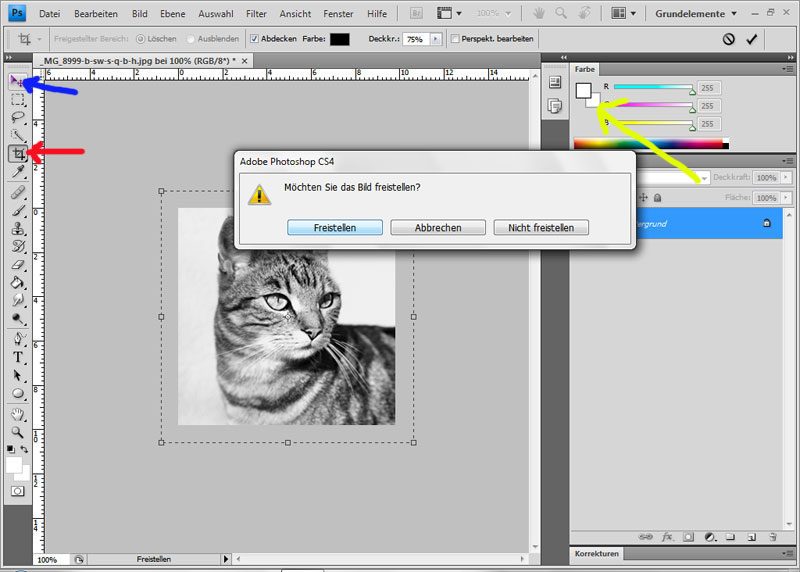
Ist die Hintergrundfarbe in der Ebenenpalette (gelber Pfeil) weiss eingestellt, sollte jetzt der weisse Rahmen bereits sichtbar sein.
Diesen kann man im Nachhinein noch justieren und auch mit oder ohne gedrückter Alt-Taste auf die gewünschte Grösse anpassen.
Den feinen grauen Rahmen habe ich nur gemacht, damit die Abgrenzung zum Hintergrund sichtbar wird. Kann aber auch gewollt sein und zum Bild passen. Ebenso ein feiner Rand um das Bild, also vor dem breiteren weissen Rahmen.
Hierfür würde ich aber über Bild > Arbeitsfläche (nächste Grafik) gehen, so wie ich das auf Rahmen um Bild bereits beschrieben habe. Das ist unkomplizierter.
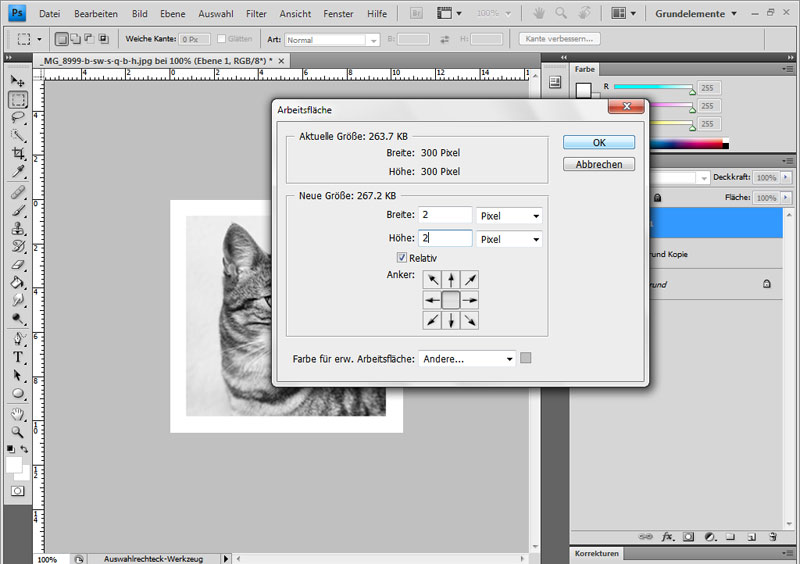
Sehr einfach geht es, wenn wir über Datei > neu eine weisse Fläche erstellen, die so gross ist, wie unser Bild mit Rahmen gesamt sein soll.
Das Bildchen mit dem schmaleren Rahmen (erste Grafik nachfolgend) hat eine Grösse von 270 Pixel. Die weisse Fläche habe ich mit 300 Pixel gewählt, damit ich einen Rand von 30 Pixeln erhalte.
Nun mit dem Auswahlrechteck-Werkzeug unser Bild auswählen > kopieren und auf die weisse Fläche einfügen. > Fertig!
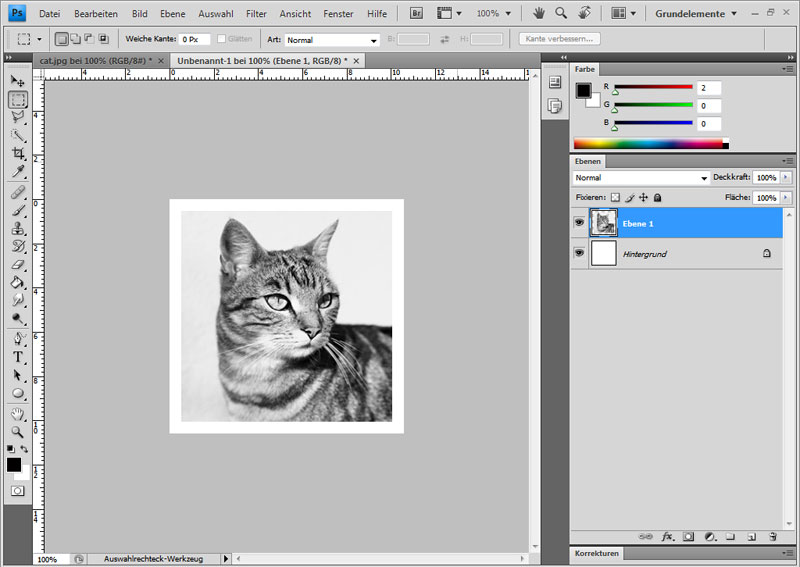
Hier noch ein Beispiel mit dickerem Rahmen.
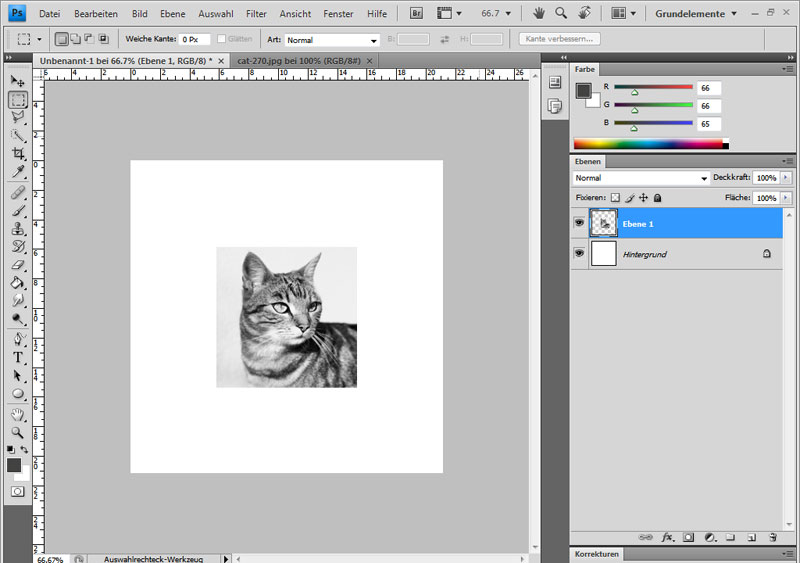
Mit derselben Variante kann ich einen Passepartout erstellen, der unten, oben oder auf der Seite breiter ist. Damit kann ich einem Bild eine ganz andere Wirkung geben und auch auf einfache Weise einen Text einfügen.
Die weisse Fläche habe ich gleich breit belassen und nur die Höhe vergrössert. Das Bild wieder kopiert und auf das weisse Blatt eingefügt, wie oben beschrieben.
Dann mit dem Verschieben-Werkzeug (roter Pfeil) das Bild nach oben verschoben. Geht auch mit der Pfeiltastatur.
Jetzt auf T (blauer Pfeil) und den gewünschten Text einschreiben.
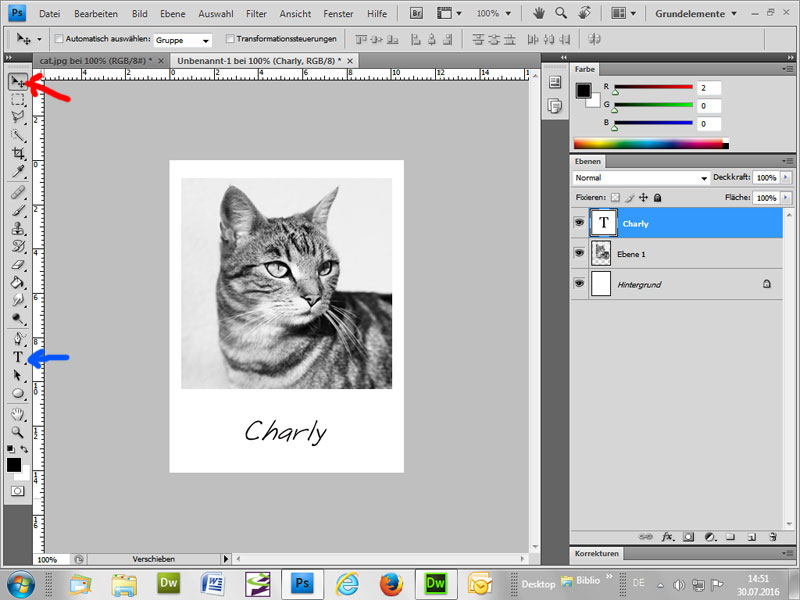
Mit einer weissen Hintergrundfläche und dem Einkopieren des Bildes erhalten wir viele Möglichkeiten der Bild- und Rahmengestaltung.
Natürlich können die Rahmen in der Breite grösser sein, damit die Schrift rechts oder links zu stehen kommt, und/oder der Rahmen oder Hintergrund kann in jeder beliebigen Farbe erstellt werden.
Die weisse Fläche dann einfach über das Füllwerkzeug mit der gewünschten Farbe füllen. Dann wie oben beschrieben Bild kopieren > einfügen ...
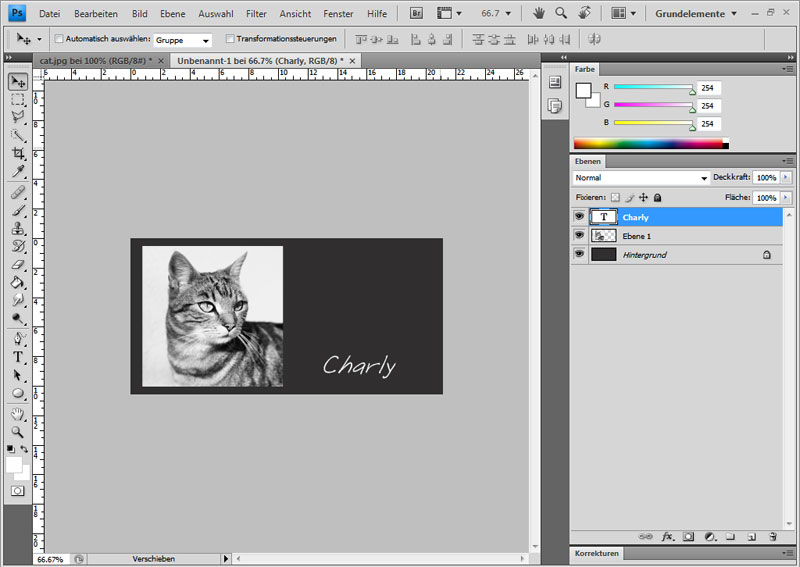
Weitere interessante Rahmengestaltungen und Effekte habe ich Ihnen auf folgenden Seiten Schritt für Schritt erläutert:
Ob dünne oder breitere Rahmen ist sicher Geschmacksache. Einerseits. Dennoch, nicht alles passt. Zu wuchtige Rahmen können ein Bild erdrücken, andererseits aber auch einen bestimmten Effekt erzeugen.
Mit ein bisschen ausprobieren gelingt der passende Rahmen. Wer das Auge schulen möchte, schaut sich am besten Beispiele im Internet an oder geht in eine Ausstellung.
Auch Fotografen kann man fragen, was am besten passt oder Firmen, die Einrahmungen machen.
Rahmen um Bild verschwommener Rahmen Css-Html-Border zerrissener ausgefranster Rahmen Bild hinter Text weisser Rahmen
Eine kleine Anleitung wie man farbige Bilder in schwarz weiss umwandeln kann sowie Infos zum Thema schwarzweiss Fotografie mit kostenlosen Bildern zum Ausdrucken.
Schöne Naturfotografien, die kostenlos und lizenzfrei genutzt werden können.